腾达(Tenda)无线路由与苹果IPAD无线连接设置指南
腾达无线路由器设置方法教程
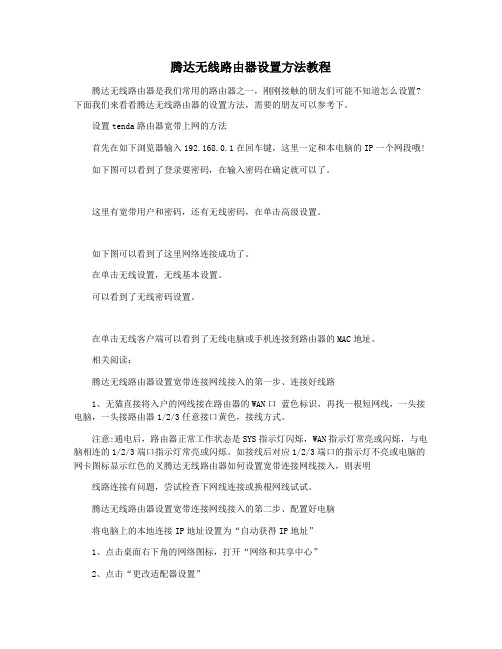
腾达无线路由器设置方法教程腾达无线路由器是我们常用的路由器之一,刚刚接触的朋友们可能不知道怎么设置?下面我们来看看腾达无线路由器的设置方法,需要的朋友可以参考下。
设置tenda路由器宽带上网的方法首先在如下浏览器输入192.168.0.1在回车键,这里一定和本电脑的IP一个网段哦!如下图可以看到了登录要密码,在输入密码在确定就可以了。
这里有宽带用户和密码,还有无线密码,在单击高级设置。
如下图可以看到了这里网络连接成功了。
在单击无线设置,无线基本设置。
可以看到了无线密码设置。
在单击无线客户端可以看到了无线电脑或手机连接到路由器的MAC地址。
相关阅读:腾达无线路由器设置宽带连接网线接入的第一步、连接好线路1、无猫直接将入户的网线接在路由器的WAN口蓝色标识,再找一根短网线,一头接电脑,一头接路由器1/2/3任意接口黄色,接线方式。
注意:通电后,路由器正常工作状态是SYS指示灯闪烁,WAN指示灯常亮或闪烁,与电脑相连的1/2/3端口指示灯常亮或闪烁。
如接线后对应1/2/3端口的指示灯不亮或电脑的网卡图标显示红色的叉腾达无线路由器如何设置宽带连接网线接入,则表明线路连接有问题,尝试检查下网线连接或换根网线试试。
腾达无线路由器设置宽带连接网线接入的第二步、配置好电脑将电脑上的本地连接IP地址设置为“自动获得IP地址”1、点击桌面右下角的网络图标,打开“网络和共享中心”2、点击“更改适配器设置”3、右键点击“本地连接”选择“属性”4、双击“Internet协议版本4TCP/IP”5、选择“自动获得IP地址”,“自动获得DNS服务器地址”,点击“确定”-“确定”。
腾达无线路由器设置宽带连接网线接入的第三步、设置路由器上网1、打开浏览器腾达无线路由器如何设置宽带连接网线接入,在浏览器地址栏中输入。
192.168.0.1 按回车键登录设置界面。
2、在设置页面中选择“ADSL拨号”,在“宽带用户名”和“宽带密码”中输入宽带运营商例如。
腾达无线路由器使用说明
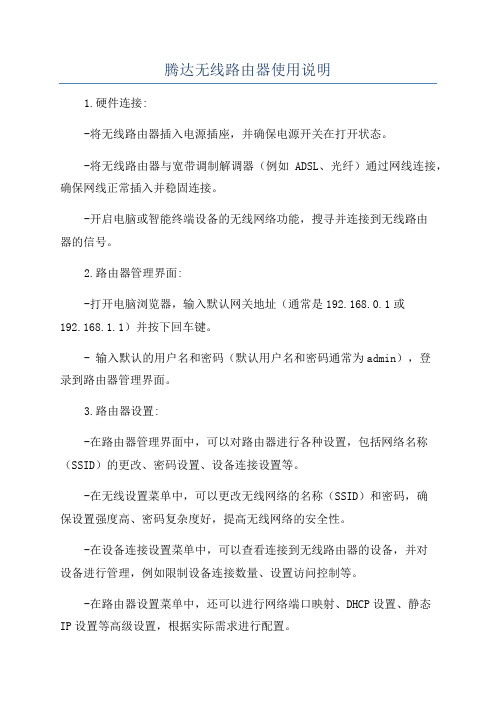
腾达无线路由器使用说明1.硬件连接:-将无线路由器插入电源插座,并确保电源开关在打开状态。
-将无线路由器与宽带调制解调器(例如ADSL、光纤)通过网线连接,确保网线正常插入并稳固连接。
-开启电脑或智能终端设备的无线网络功能,搜寻并连接到无线路由器的信号。
2.路由器管理界面:-打开电脑浏览器,输入默认网关地址(通常是192.168.0.1或192.168.1.1)并按下回车键。
- 输入默认的用户名和密码(默认用户名和密码通常为admin),登录到路由器管理界面。
3.路由器设置:-在路由器管理界面中,可以对路由器进行各种设置,包括网络名称(SSID)的更改、密码设置、设备连接设置等。
-在无线设置菜单中,可以更改无线网络的名称(SSID)和密码,确保设置强度高、密码复杂度好,提高无线网络的安全性。
-在设备连接设置菜单中,可以查看连接到无线路由器的设备,并对设备进行管理,例如限制设备连接数量、设置访问控制等。
-在路由器设置菜单中,还可以进行网络端口映射、DHCP设置、静态IP设置等高级设置,根据实际需求进行配置。
4.安全设置:-为了保障无线网络的安全性,推荐启用无线路由器的加密功能,例如WPA2-PSK加密。
-设置一个强密码来保护路由器管理界面,防止未授权的访问。
-启用防火墙功能,可以有效过滤网络攻击和非法外部访问。
5.升级固件:-定期检查无线路由器的固件版本,并及时升级到最新版本,以获取最新的功能和安全修复。
-在路由器管理界面的系统设置中,可以查找到固件升级选项,按照提示进行升级操作。
6.重启路由器:-如果无线路由器出现了故障或网络连接不稳定时,可以尝试重启路由器来解决问题。
-在路由器管理界面的系统设置中,可以找到路由器重启选项,点击重启按钮即可。
7.常见问题解决:-如果无线路由器无法正常工作,请检查路由器的电源、网线连接以及设备的无线网络功能等。
-如果无线网络速度较慢或连接不稳定,请尝试将路由器放置在较为开阔的位置,并避免干扰源(如微波炉、电视等)。
腾达路由器设置步骤
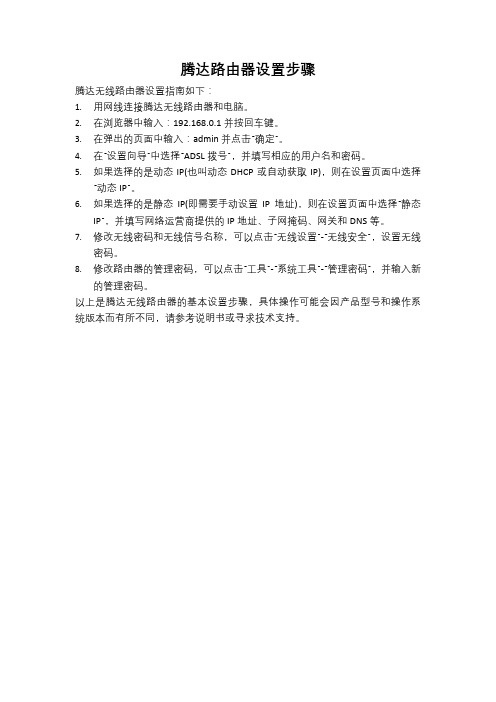
腾达路由器设置步骤
腾达无线路由器设置指南如下:
1.用网线连接腾达无线路由器和电脑。
2.在浏览器中输入:192.168.0.1 并按回车键。
3.在弹出的页面中输入:admin 并点击“确定”。
4.在“设置向导”中选择“ADSL拨号”,并填写相应的用户名和密码。
5.如果选择的是动态IP(也叫动态DHCP或自动获取IP),则在设置页面中选择
“动态IP”。
6.如果选择的是静态IP(即需要手动设置IP地址),则在设置页面中选择“静态
IP”,并填写网络运营商提供的IP地址、子网掩码、网关和DNS等。
7.修改无线密码和无线信号名称,可以点击“无线设置”-“无线安全”,设置无线
密码。
8.修改路由器的管理密码,可以点击“工具”-“系统工具”-“管理密码”,并输入新
的管理密码。
以上是腾达无线路由器的基本设置步骤,具体操作可能会因产品型号和操作系统版本而有所不同,请参考说明书或寻求技术支持。
平板电脑怎样连接wifi
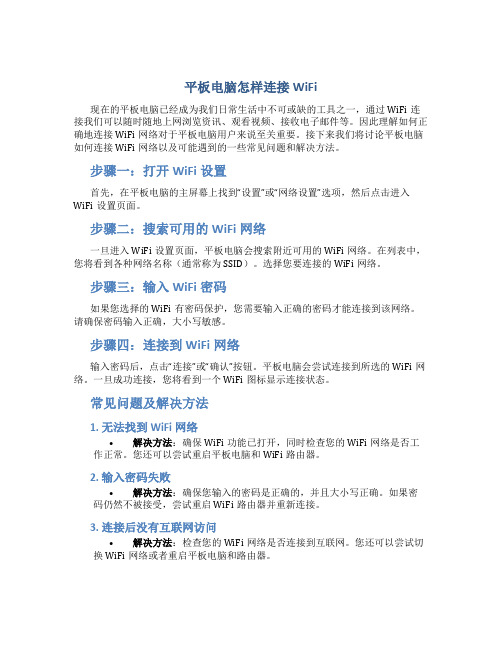
平板电脑怎样连接WiFi现在的平板电脑已经成为我们日常生活中不可或缺的工具之一,通过WiFi连接我们可以随时随地上网浏览资讯、观看视频、接收电子邮件等。
因此理解如何正确地连接WiFi网络对于平板电脑用户来说至关重要。
接下来我们将讨论平板电脑如何连接WiFi网络以及可能遇到的一些常见问题和解决方法。
步骤一:打开WiFi设置首先,在平板电脑的主屏幕上找到“设置”或“网络设置”选项,然后点击进入WiFi设置页面。
步骤二:搜索可用的WiFi网络一旦进入WiFi设置页面,平板电脑会搜索附近可用的WiFi网络。
在列表中,您将看到各种网络名称(通常称为SSID)。
选择您要连接的WiFi网络。
步骤三:输入WiFi密码如果您选择的WiFi有密码保护,您需要输入正确的密码才能连接到该网络。
请确保密码输入正确,大小写敏感。
步骤四:连接到WiFi网络输入密码后,点击“连接”或“确认”按钮。
平板电脑会尝试连接到所选的WiFi网络。
一旦成功连接,您将看到一个WiFi图标显示连接状态。
常见问题及解决方法1. 无法找到WiFi网络•解决方法:确保WiFi功能已打开,同时检查您的WiFi网络是否工作正常。
您还可以尝试重启平板电脑和WiFi路由器。
2. 输入密码失败•解决方法:确保您输入的密码是正确的,并且大小写正确。
如果密码仍然不被接受,尝试重启WiFi路由器并重新连接。
3. 连接后没有互联网访问•解决方法:检查您的WiFi网络是否连接到互联网。
您还可以尝试切换WiFi网络或者重启平板电脑和路由器。
结论通过以上步骤,您应该已经成功连接您的平板电脑到WiFi网络。
但是请注意,在连接过程中遇到问题是很常见的,不要感到沮丧。
继续尝试不同的解决方法,通常问题都可以很容易地解决。
WiFi连接给我们带来了许多便利和乐趣,如何正确连接WiFi对我们的生活和工作至关重要。
希望这篇文档能帮助您更好地使用平板电脑的WiFi功能。
以上是平板电脑如何连接WiFi的详细说明。
怎么用ipad设置路由器

怎么用ipad设置路由器
怎么用ipad设置路由器
怎么用ipad设置路由器
设置路由器需要ipad先连接到路由器,这个时候还不能上网,因为路由器还没连接互联网呢,打开ipad的浏览器,在其地址栏输入浏览器的连接地址,一般为:192.168.0.1,这个地址可以再路由器的背面查找到
在弹出的窗口中填写路由器的'登录密码和账号,并点击【登录】在打开的路由器设置页面的欢迎首页直接点击【下一步】
在路由器的快速设置页面选择ISP上网类型,现在一般常为ADSL 虚拟拨号,点击【下一步】
填写您的上网账号和上网口令,也就是常说的联网密码,点击【下一步】
打开新页面,注意,一定要点击保存按钮,否则就连接不了互联网,因为路由器根本就没记录刚才的操作
在设置菜单的【系统工具】里,选择重启路由器,并点击按钮【重启路由器】,一般如果不重启路由器,路由器是无法连接的,所以这一步还是需要的
路由器重启,等待两分钟,打开ipad浏览器,联网成功。
tenda腾达路由器设置
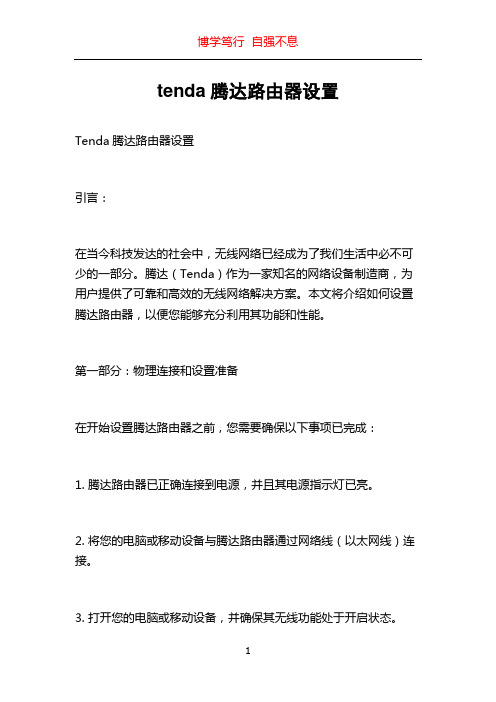
tenda腾达路由器设置Tenda腾达路由器设置引言:在当今科技发达的社会中,无线网络已经成为了我们生活中必不可少的一部分。
腾达(Tenda)作为一家知名的网络设备制造商,为用户提供了可靠和高效的无线网络解决方案。
本文将介绍如何设置腾达路由器,以便您能够充分利用其功能和性能。
第一部分:物理连接和设置准备在开始设置腾达路由器之前,您需要确保以下事项已完成:1. 腾达路由器已正确连接到电源,并且其电源指示灯已亮。
2. 将您的电脑或移动设备与腾达路由器通过网络线(以太网线)连接。
3. 打开您的电脑或移动设备,并确保其无线功能处于开启状态。
第二部分:登录到腾达路由器配置界面一旦您完成了物理连接和准备工作,现在就可以登录到腾达路由器的配置界面了。
请按照以下步骤操作:1. 打开您的互联网浏览器(例如Chrome、Firefox等)。
2. 在地址栏中输入腾达路由器的默认IP地址。
通常情况下,腾达路由器的默认IP地址是192.168.0.1或192.168.1.1。
输入完毕后按下回车键。
3. 出现登录界面后,输入腾达路由器的默认用户名和密码。
默认情况下,用户名是admin,密码也是admin。
如果您已经更改了默认的用户名和密码,请输入您自己的凭据。
4. 点击登录按钮,即可成功登录到腾达路由器的配置界面。
第三部分:配置您的无线网络一旦成功登录到腾达路由器的配置界面,您就可以开始配置您的无线网络了。
以下是您可以进行的一些常见配置:1. 更改无线网络名称(SSID):在无线设置页面中,您可以找到“无线网络名称”(或类似的选项),在此处您可以更改您的无线网络名称。
确保将其设置为易于识别的名称,并与其他邻近的无线网络区分开。
2. 设置密码:在无线设置页面中,您可以找到“安全设置”(或类似的选项),在此处您可以设置您的无线网络密码。
为了确保网络安全,请选择一个强密码并妥善保管。
3. 定义无线频段:在无线设置页面中,您可以找到“频段选择”(或类似的选项),在此处您可以选择无线网络使用的频段。
平板电脑连接WIFI方法
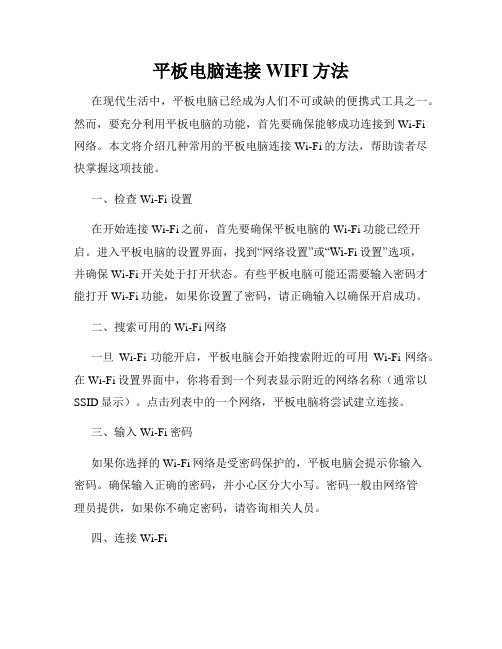
平板电脑连接WIFI方法在现代生活中,平板电脑已经成为人们不可或缺的便携式工具之一。
然而,要充分利用平板电脑的功能,首先要确保能够成功连接到Wi-Fi网络。
本文将介绍几种常用的平板电脑连接Wi-Fi的方法,帮助读者尽快掌握这项技能。
一、检查Wi-Fi设置在开始连接Wi-Fi之前,首先要确保平板电脑的Wi-Fi功能已经开启。
进入平板电脑的设置界面,找到“网络设置”或“Wi-Fi设置”选项,并确保Wi-Fi开关处于打开状态。
有些平板电脑可能还需要输入密码才能打开Wi-Fi功能,如果你设置了密码,请正确输入以确保开启成功。
二、搜索可用的Wi-Fi网络一旦Wi-Fi功能开启,平板电脑会开始搜索附近的可用Wi-Fi网络。
在Wi-Fi设置界面中,你将看到一个列表显示附近的网络名称(通常以SSID显示)。
点击列表中的一个网络,平板电脑将尝试建立连接。
三、输入Wi-Fi密码如果你选择的Wi-Fi网络是受密码保护的,平板电脑会提示你输入密码。
确保输入正确的密码,并小心区分大小写。
密码一般由网络管理员提供,如果你不确定密码,请咨询相关人员。
四、连接Wi-Fi输入密码后,平板电脑会自动尝试连接到选定的Wi-Fi网络。
请耐心等待几秒钟,直到连接成功。
一旦连接成功,你将看到Wi-Fi图标在状态栏中显示连接状态。
此时,你就可以开始使用Wi-Fi访问互联网了。
五、其他注意事项1.确保距离路由器较近,信号强度较好。
如果距离路由器过远或有障碍物阻隔,可能会导致连接速度较慢或连接不稳定。
2.避免使用公共Wi-Fi网络或不受信任的网络,以确保个人信息的安全。
3.定期更新Wi-Fi密码,增加网络安全性。
4.如果无法连接到Wi-Fi网络,请检查路由器的设置和网络连接情况,或咨询网络管理员。
总结:平板电脑作为一种便携式的智能设备,能够连接Wi-Fi网络是其正常运行所必需的。
通过正确设置和连接Wi-Fi,我们可以轻松访问互联网、收发电子邮件、观看在线视频等。
腾达ac7 使用说明书
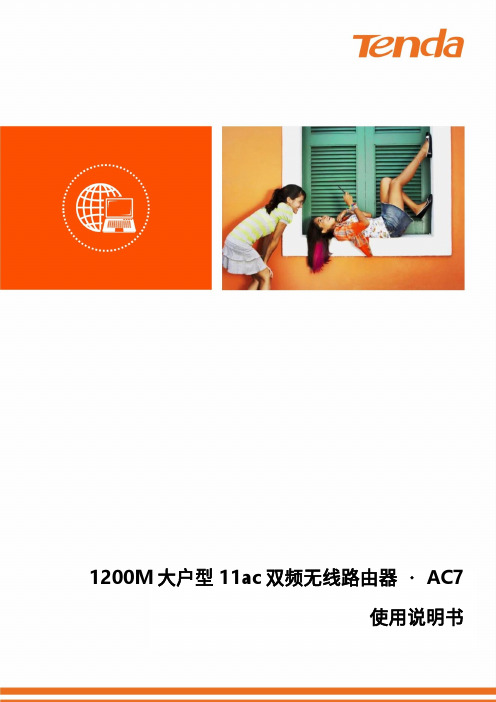
1200M大户型11ac双频无线路由器·AC7使用说明书1声明版权所有©2018深圳市吉祥腾达科技有限公司。
保留一切权利。
未经本公司书面许可,任何单位或个人不得擅自复制、摘抄及翻译本文档部分或全部内容,且不得以任何形式传播。
是深圳市吉祥腾达科技有限公司在中国和(或)其它国家与地区的注册商标。
文中提及的其它品牌和产品名称均为其相应持有人的商标或注册商标。
由于产品版本升级或其它原因,本文档内容会不定期更新。
除非另有约定,本文档仅作为产品使用指导,文中的所有陈述、信息和建议均不构成任何形式的担保。
前言感谢选择腾达产品。
开始使用本产品前,请先阅读本说明书。
约定菜单项「」选择「开始」菜单。
按钮边框+底纹点击确定。
连续菜单选择> 进入「系统管理」>「时间设置」页面。
故障。
表示有助于节省时间或资源的方法。
缩略语ISP Internet Service ProviderDNS Domain Name SystemDHCP Dynamic Host Configuration ProtocolVPN Virtual Private NetworkL2TP Layer 2 Tunneling ProtocolMPPE Microsoft Point-to-Point EncryptionPPP Point To Point ProtocolPPTP Point to Point Tunneling ProtocolIPTV Internet Protocol TelevisionDDNS Dynamic Domain Name SystemDMZ Demilitarized ZoneWPS Wi-Fi Protected SetupMU-MIMO Multi-User Multiple-Input Multiple-OutputMTU Maximum Transmission UnitUPnP Universal Plug and PlayAES Advanced Encryption Standard技术支持如需了解更多信息,请通过以下方式与我们联系。
iphone ipad macbook无线路由设置
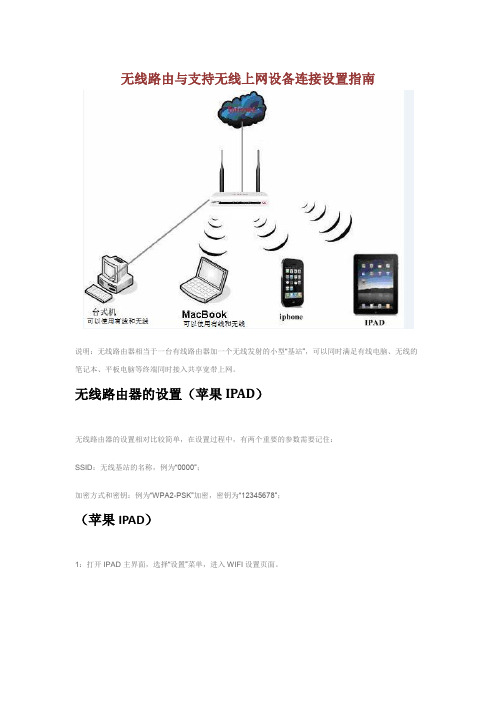
无线路由与支持无线上网设备连接设置指南说明:无线路由器相当于一台有线路由器加一个无线发射的小型“基站”,可以同时满足有线电脑、无线的笔记本、平板电脑等终端同时接入共享宽带上网。
无线路由器的设置(苹果IPAD)无线路由器的设置相对比较简单,在设置过程中,有两个重要的参数需要记住:SSID:无线基站的名称,例为“0000”;加密方式和密钥:例为“WPA2-PSK”加密,密钥为“12345678”;(苹果IPAD)1:打开IPAD主界面,选择“设置”菜单,进入WIFI设置页面。
2:开启无线开关,搜索无线信号。
单击自己的SSID“0000”,进行无线连接。
3:输入无线密钥“12345678”,点击“Join”(若未加密,无线会直接连接成功)。
4:当相应的SSID前面显示“√”时,无线连接成功。
5:设置网络参数。
点击已连接无线信号右边的“>”按钮,弹出无线连接网络参数设置页面(推荐使用DHCP)。
如果要设置静态IP,可以点击“静态”,手动设置“IP地址”、“子网掩码”、“路由器”以及“DNS服务器”。
6:获取到正确的网络参数之后,IPAD即可正常连接到网络。
无线路由器的设置(苹果MacBook)无线路由器的设置相对比较简单,在设置过程中,有两个重要的参数需要记住:SSID:无线基站的名称,例为“12345678”;加密方式和密钥:本例为“WPA2-PSK”加密,密钥为“12345678”;(苹果MacBook)1:打开MacBook,选择桌面菜单“Internet Connect”(Internet连接),进入网络连接设置页面。
2:选择“AirPort”,进入WiFi设置页面。
点击“打开AirPort”开启无线开关,搜索无线信号,如下图所示。
3:选择自己的SSID“12345678”,弹出无线密码输入框(若未加密,无线会直接连接成功)。
4:“无线安全性”选择“WPA个人级”(即WPA-PSK/WPA2-PSK),“密码”框中输入无线密钥,点击“好”。
平板电脑连接WiFi的操作规程
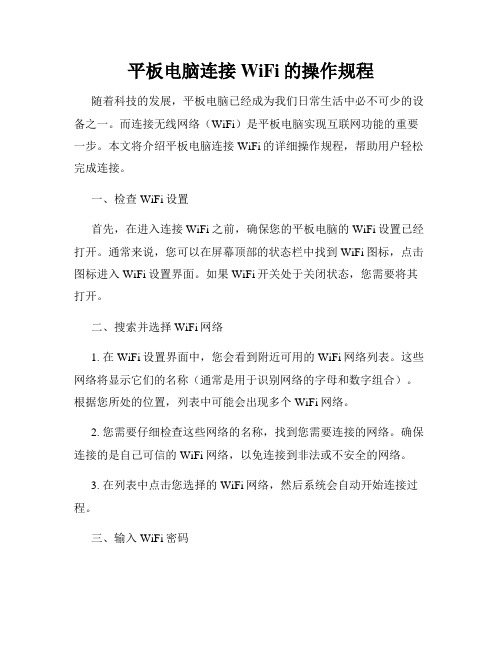
平板电脑连接WiFi的操作规程随着科技的发展,平板电脑已经成为我们日常生活中必不可少的设备之一。
而连接无线网络(WiFi)是平板电脑实现互联网功能的重要一步。
本文将介绍平板电脑连接WiFi的详细操作规程,帮助用户轻松完成连接。
一、检查WiFi设置首先,在进入连接WiFi之前,确保您的平板电脑的WiFi设置已经打开。
通常来说,您可以在屏幕顶部的状态栏中找到WiFi图标,点击图标进入WiFi设置界面。
如果WiFi开关处于关闭状态,您需要将其打开。
二、搜索并选择WiFi网络1. 在WiFi设置界面中,您会看到附近可用的WiFi网络列表。
这些网络将显示它们的名称(通常是用于识别网络的字母和数字组合)。
根据您所处的位置,列表中可能会出现多个WiFi网络。
2. 您需要仔细检查这些网络的名称,找到您需要连接的网络。
确保连接的是自己可信的WiFi网络,以免连接到非法或不安全的网络。
3. 在列表中点击您选择的WiFi网络,然后系统会自动开始连接过程。
三、输入WiFi密码如果您连接的是需要密码的WiFi网络,则需要在连接过程中输入密码。
密码通常由网络管理员或路由器提供商提供。
请确保输入正确的密码,以便顺利连接。
四、等待连接成功连接WiFi网络后,系统将自动进行连接验证和分配IP地址的过程。
在这个过程中,您可能需要等待片刻,直到连接成功。
您可以在屏幕上的WiFi图标或设置界面查看连接状态。
五、测试网络连接连接成功后,您需要进行网络连接的测试,以确保平板电脑能够正常访问互联网。
您可以尝试打开浏览器,访问任意网页,或者打开应用商店,搜索并下载一款应用程序,以验证网络连接是否正常。
六、解决连接问题如果您遇到连接问题,可以尝试以下解决方法:1. 检查WiFi密码:确保您输入的密码是正确的,并与路由器提供商或网络管理员核实。
2. 近距离尝试连接:有时平板电脑与WiFi路由器之间的距离过远也会导致连接问题。
尝试靠近路由器重新连接。
腾达无线路由设置使用说明书
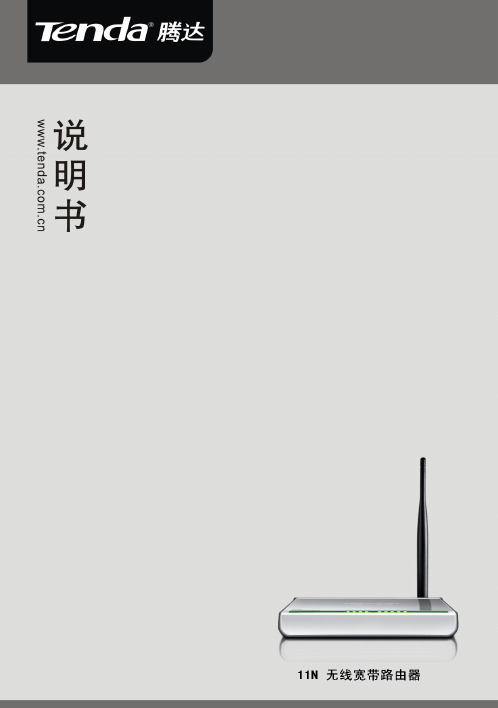
版 权 申 明是深圳市吉祥腾达科技有限公司注册商标。
文中提及到的其它商标或商品名称均是他们所属公司的商标或注册商标。
本产品的所有部分,包括配件和软件,其版权属深圳市吉祥腾达科技有限公司所有,在未经过深圳市吉祥腾达科技有限公司许可的情况下,不得任意拷贝、抄袭、仿制或翻译成其它语言。
本手册中的所有图片和产品规格参数仅供参考,随着软件或硬件的升级会略有差异,如有变更,恕不另行通知,如需了解更多产品信息,请浏览我们的网站:目录第1章产品简介 (4)1.1包装清单 (4)1.2面板指示灯及接口说明 (4)第2章产品安装 (6)第3章如何设置上网 (7)3.1正确设置您的计算机网络配置 (7)3.2登录路由器 (12)3.3快速上网 (12)3.4快速加密 (13)第4章高级设置 (14)4.1系统状态 (14)4.2WAN设置 (15)4.3LAN口设置 (18)4.4DNS设置 (19)4.5WAN介质类型 (20)4.6带宽控制 (21)4.7流量统计 (23)第5章无线设置 (24)5.1无线基本设置 (24)5.2无线安全设置 (28)5.3无线访问控制 (29)5.4连接状态 (31)第6章 DHCP服务器 (32)6.1DHCP服务设置 (32)6.2DHCP客户列表 (32)第7章虚拟服务器 (34)7.1端口段映射 (34)7.2DMZ主机 (35)7.3UPNP设置 (36)第8章安全设置 (37)8.1客户端过滤 (37)8.2MAC地址过滤 (38)8.3URL过滤 (39)8.4远程WEB管理 (41)第9章路由设置 (42)9.1路由列表 (42)9.2静态路由 (42)第10章系统工具 (43)10.1时间设置 (43)10.2DDNS (43)10.3备份/恢复设置 (44)10.4恢复出厂设置 (45)10.5升级 (46)10.6重启路由器 (46)10.7修改密码 (46)10.8系统日志 (47)10.9退出登录 (47)附录一:常用无线名词解释 (48)附录二:产品特性 (50)附录三:常见问题解答 (51)附录四:清除无线配置文件 (53)附录五:产品有毒有害物质清单 (55)第1章产品简介感谢您购买腾达 11N无线宽带路由器(以下简称路由器)。
tenda腾达路由器设置.doc

tenda腾达路由器设置步骤一:设置电脑IP 1、右击网上邻居点击属性2、鼠标右击本地连接点击属性3、鼠标...... 阅读更多ZMI紫米4G路由做工如何路由器系统构成了基于TCP/IP 的国际互联网络Internet 的主体脉络,也可以说,路由器构成了Internet的骨架。
ZMI紫米4G随身路由器已经全面发售,采用10000mAh大容...路由器和交换机有什么区别路由器系统构成了基于TCP/IP 的国际互联网络Internet 的主体脉络,也可以说,路由器构成了Internet的骨架。
交换机(Switch)和路由器(Router)是两种不同的网络设备...瑞星路由安全卫士使用教程瑞星路由安全卫士是一款专门保护WIFI路由器的安全软件,可以对我们的wifi进行管理和监控,提供安全保障。
那么瑞星路由安全卫士要怎么使用呢,下面就给大家分享具...win7系统路由器可以当交换机路由器UPNP设置开启还是关闭有网友问到路由器UPNP设置开启还是关闭?路由器的UPNP服务可能存在很大的漏洞,通过UPNP漏洞可以被很轻松的远程控制,如果用户暂时用不上UPNP功能,就先将其关闭...tenda腾达路由器忘记密码应腾达路由器设置安装的网址是tenda腾达科技全称深圳市吉祥腾达科技有限公司,是自中国走向世界的领先的网络通信产品供应商,致力于用最便捷的方式让网络连通世界每个角落,丰富人们的生活。
...tenda路由器wifi怎么改中文ZMI紫米4G路由做工如何路由器系统构成了基于TCP/IP 的国际互联网络Internet 的主体脉络,也可以说,路由器构成了Internet的骨架。
ZMI紫米4G随身路由器已经全面发售,采用10000mAh大容量电芯,拥有长达65小时的待机时间。
可将移动网络信号转化为Wi- F...路由器和交换机有什么区别路由器系统构成了基于TCP/IP 的国际互联网络Internet 的主体脉络,也可以说,路由器构成了Internet的骨架。
tenda无线路由器设置ip的方法
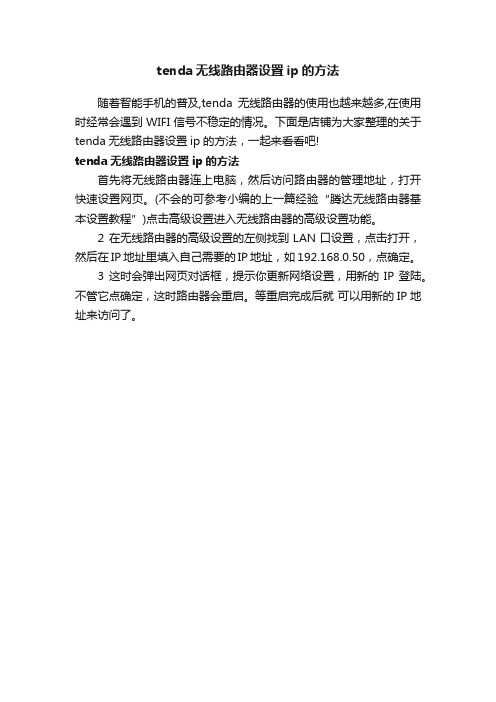
tenda无线路由器设置ip的方法
随着智能手机的普及,tenda无线路由器的使用也越来越多,在使用时经常会遇到WIFI信号不稳定的情况。
下面是店铺为大家整理的关于tenda无线路由器设置ip的方法,一起来看看吧!
tenda无线路由器设置ip的方法
首先将无线路由器连上电脑,然后访问路由器的管理地址,打开快速设置网页。
(不会的可参考小编的上一篇经验“腾达无线路由器基本设置教程”)点击高级设置进入无线路由器的高级设置功能。
2 在无线路由器的高级设置的左侧找到LAN口设置,点击打开,然后在IP地址里填入自己需要的IP地址,如192.168.0.50,点确定。
3 这时会弹出网页对话框,提示你更新网络设置,用新的IP登陆。
不管它点确定,这时路由器会重启。
等重启完成后就可以用新的IP地址来访问了。
腾达(Tenda)无线路由器设置教程

腾达(Tenda)无线路由器设置教程Tenda无线路由器设置过程几乎可以代表全部路由器,因为步骤都差不多:Tenda无线路由器设置:硬件设备的安装连接,WAN口连接宽带进线、LAN口连接局域网内的电脑。
1.设置所连接电脑的IP地址。
右键点击“网上邻居”——“属性”右键点击“本地连接”——“属性”选择“Internet协议TCP/IP”——“属性”点击选择“自动获得IP地址”和“自动获取DNS服务器地址”。
好了后点击“确定”按钮当然我们也可以设置手动的IP地址IP地址:192.168.0.XXX:(XXX为2~254)子网掩码:255.255.255.0网关:192.168.0.1DNS服务器:您可以填写您当地的DNS服务器地址(可咨询您的ISP供应商)也可以由路由器作为DNS代理服务器。
2.登陆路由器。
打开IE浏览器,输入路由器的默认IP地址(192.168.0.1)并回车(如下图)在弹出的登陆窗口里,输入用户名:admin;密码:admin;然后单击“确定”。
如果您输入的用户名和密码正确,浏览器将进入管理员模式的主页面。
tenda无线路由器设置:设置无线连接1.无线基本设置。
点击左侧的无线设置——无线基本设置启用无线功能:“勾选”后,启用无线功能,如果您不想使用无线,可以取消选择,所有与无线相关的功能将禁止;网络模式:根据无线客户端类型选择其中一种模式。
(一般如果不知道的话就选择默认的混合模式)SSID:服务集合标识符、无线信号的网络名称,可修改,SSID为必填项。
广播(SSID):选择“关闭”禁止路由器广播SSID,无线客户端将无法扫描到路由器的SSID。
选择“关闭”后,客户端必须知道路由器的SSID才能与路由器进行通讯,默认为“开启”。
信道:路由器当前使用的信道,从下拉列表中可以选择其它有效工作信道,可选项在1-13之间。
2.无线安全设置。
点击左侧无线设置——无线安全设置(如下图)。
介绍最常用的三种加密方式,其中包括MixedWEP加密、WPA-个人、WPA2-个人等。
平板电脑怎么连接WiFi无线网络
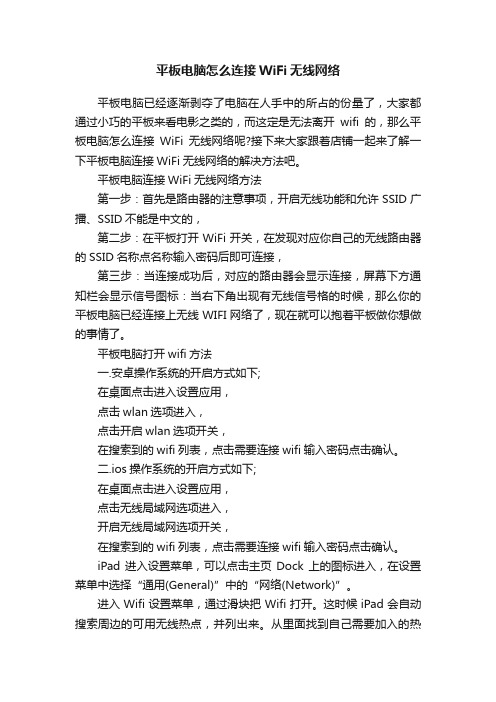
平板电脑怎么连接WiFi无线网络平板电脑已经逐渐剥夺了电脑在人手中的所占的份量了,大家都通过小巧的平板来看电影之类的,而这定是无法离开wifi的,那么平板电脑怎么连接WiFi无线网络呢?接下来大家跟着店铺一起来了解一下平板电脑连接WiFi无线网络的解决方法吧。
平板电脑连接WiFi无线网络方法第一步:首先是路由器的注意事项,开启无线功能和允许SSID广播、SSID不能是中文的,第二步:在平板打开WiFi开关,在发现对应你自己的无线路由器的SSID名称点名称输入密码后即可连接,第三步:当连接成功后,对应的路由器会显示连接,屏幕下方通知栏会显示信号图标:当右下角出现有无线信号格的时候,那么你的平板电脑已经连接上无线WIFI网络了,现在就可以抱着平板做你想做的事情了。
平板电脑打开wifi方法一.安卓操作系统的开启方式如下;在桌面点击进入设置应用,点击wlan选项进入,点击开启wlan选项开关,在搜索到的wifi列表,点击需要连接wifi输入密码点击确认。
二.ios操作系统的开启方式如下;在桌面点击进入设置应用,点击无线局域网选项进入,开启无线局域网选项开关,在搜索到的wifi列表,点击需要连接wifi输入密码点击确认。
iPad进入设置菜单,可以点击主页Dock上的图标进入,在设置菜单中选择“通用(General)”中的“网络(Network)”。
进入Wifi设置菜单,通过滑块把Wifi打开。
这时候iPad会自动搜索周边的可用无线热点,并列出来。
从里面找到自己需要加入的热点,也就是自己搭建或者朋友搭建的无线路由器。
选好接入热点后,点击加入之,加入成功后,会在设置菜单的Wifi选项旁边显示加入的无线热点信息,同时在Wifi设置菜单中在选择的网络上也会显示一个“勾”。
需要加入其他没有显示出来的热点例如隐藏SSID的路由器,请点击“其他(other)”。
点击接入点,如果需要设置单独的IP地址和DNS服务器,可以在如下界面中更改。
腾达路由器的设置方法
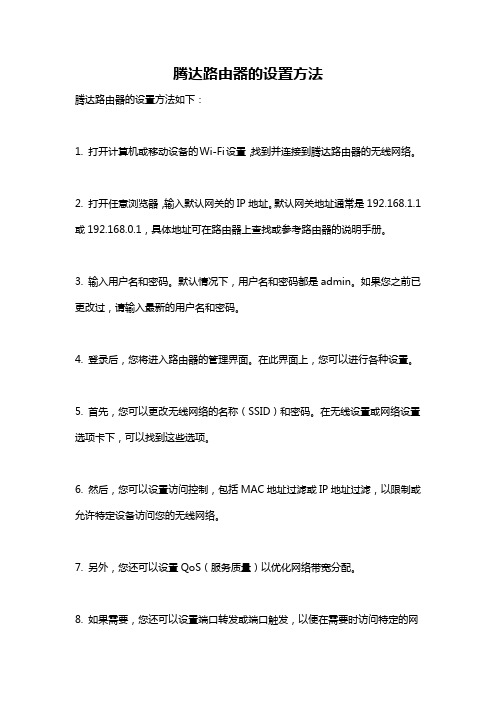
腾达路由器的设置方法
腾达路由器的设置方法如下:
1. 打开计算机或移动设备的Wi-Fi设置,找到并连接到腾达路由器的无线网络。
2. 打开任意浏览器,输入默认网关的IP地址。
默认网关地址通常是192.168.1.1或192.168.0.1,具体地址可在路由器上查找或参考路由器的说明手册。
3. 输入用户名和密码。
默认情况下,用户名和密码都是admin。
如果您之前已更改过,请输入最新的用户名和密码。
4. 登录后,您将进入路由器的管理界面。
在此界面上,您可以进行各种设置。
5. 首先,您可以更改无线网络的名称(SSID)和密码。
在无线设置或网络设置选项卡下,可以找到这些选项。
6. 然后,您可以设置访问控制,包括MAC地址过滤或IP地址过滤,以限制或允许特定设备访问您的无线网络。
7. 另外,您还可以设置QoS(服务质量)以优化网络带宽分配。
8. 如果需要,您还可以设置端口转发或端口触发,以便在需要时访问特定的网
络服务或应用程序。
9. 在完成所有设置后,记得点击“保存”或“应用”按钮以使更改生效。
注意:上述步骤仅为常规设置方法,不同型号的腾达路由器可能略有差异。
如果您在设置过程中遇到问题,建议参考路由器的说明手册或咨询腾达技术支持。
ipad无线局域网怎么样设置
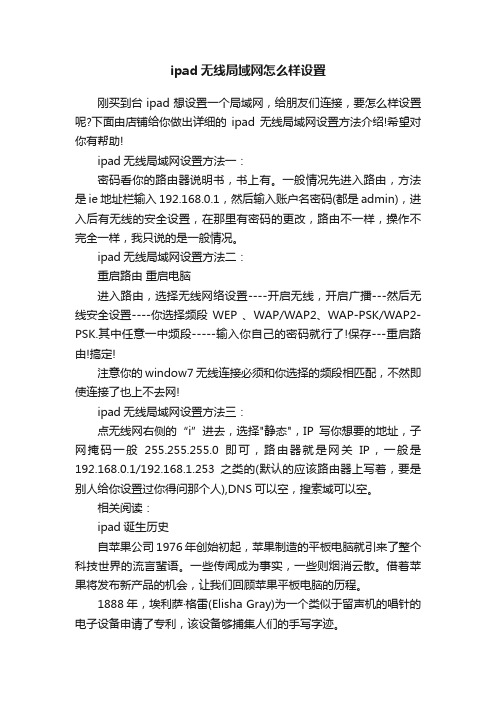
ipad无线局域网怎么样设置刚买到台ipad想设置一个局域网,给朋友们连接,要怎么样设置呢?下面由店铺给你做出详细的ipad无线局域网设置方法介绍!希望对你有帮助!ipad无线局域网设置方法一:密码看你的路由器说明书,书上有。
一般情况先进入路由,方法是ie地址栏输入192.168.0.1,然后输入账户名密码(都是admin),进入后有无线的安全设置,在那里有密码的更改,路由不一样,操作不完全一样,我只说的是一般情况。
ipad无线局域网设置方法二:重启路由重启电脑进入路由,选择无线网络设置----开启无线,开启广播---然后无线安全设置----你选择频段WEP 、WAP/WAP2、WAP-PSK/WAP2-PSK.其中任意一中频段-----输入你自己的密码就行了!保存---重启路由!搞定!注意你的window7无线连接必须和你选择的频段相匹配,不然即使连接了也上不去网!ipad无线局域网设置方法三:点无线网右侧的“i”进去,选择"静态",IP写你想要的地址,子网掩码一般255.255.255.0即可,路由器就是网关IP,一般是192.168.0.1/192.168.1.253之类的(默认的应该路由器上写着,要是别人给你设置过你得问那个人),DNS可以空,搜索域可以空。
相关阅读:ipad诞生历史自苹果公司1976年创始初起,苹果制造的平板电脑就引来了整个科技世界的流言蜚语。
一些传闻成为事实,一些则烟消云散。
借着苹果将发布新产品的机会,让我们回顾苹果平板电脑的历程。
1888年,埃利萨·格雷(Elisha Gray)为一个类似于留声机的唱针的电子设备申请了专利,该设备够捕集人们的手写字迹。
1942年,美国颁布首个支持手写输入的触摸屏专利。
1956年,首台支持手写识别功能的电脑问世。
60年代后期,施乐公司工程师亚伦·凯(Alan Kay)提出可配置手写输入的笔记本电脑的概念,但这个想法始终未付诸实践。
wifi版Ipad如何移动无线上网

wifi版Ipad如何移动无线上网
iPad是由苹果公司于2010年开始发布的平板电脑系列,定位介于苹果的智能手机iPhone和笔记本电脑产品之间,与iPhone布局一样,提供浏览网站、收发电子邮件、观看电子书、播放音频或视频、玩游戏等功能,而最近就有很多小伙伴问小编wifi版Ipad如何移动无线上网,其实很简单,下面就由店铺跟大家分享具体的方法吧,希望对大家有所帮助~
wifi版Ipad移动无线上网的方法
首先将电信的无线上网卡插入到无线网卡中
将左边那个按钮拨到R的位置。
一共有三个位置,初始是关闭的,中间的C是当移动电源充电时用的,最后一个R就是当无线路由器用的。
当拨到R的位置的时候,这灯开始是红色的,然后是蓝灯在闪,表明正在连接,当蓝灯常亮的时候,证明已经连接上网。
打开Ipad,搜索Wifi,可以看到图上就是已经连接上的了。
这样就可以上网了。
注意事项
像手机卡的上网卡需要充值的,其实就是像手机卡一样。
我这个是电信的3G卡,没有月租,用的时候按时计费,0.05元一分钟,是按分钟计费的,相当于3元一小时。
那个华美A100是一个无线移动路由,也是一个移动电源,可以帮手机,Ipad充电。
其无线路由的密码在路由器的背面标签上写着。
经验内容仅供参考,如果您需解决具体问题(尤其法律、医学等领
wifi版Ipad如何移动无线上网 iPad是由苹果公司于2010年开始发布的平板电脑系列,定位介于苹果的智能手机iPhone和笔记本电脑产品之间,与iPhone布局一样,提供浏览网站、收发电子邮件、观看电子书、播放音频或视频、玩游戏等功能,而最近就有很多小伙伴问小
编wifi版Ipad 推荐度:点击下载文档文档为doc格式。
- 1、下载文档前请自行甄别文档内容的完整性,平台不提供额外的编辑、内容补充、找答案等附加服务。
- 2、"仅部分预览"的文档,不可在线预览部分如存在完整性等问题,可反馈申请退款(可完整预览的文档不适用该条件!)。
- 3、如文档侵犯您的权益,请联系客服反馈,我们会尽快为您处理(人工客服工作时间:9:00-18:30)。
TP-LINK无线路由与苹果IPAD无线连接设置指南
苹果IPAD毫无疑问是当下最流行的平板电脑,由于IPAD仅支持WIFI和3G的宽带接入方式,对很多不熟悉网络的朋友们来说,配置无线接入并不是一件容易的事情。
经过测试,TP-LINK全系列WLAN 产品均能兼容WIFI版本的IPAD使用。
本文将结合TP-LINK无线路由器来介绍苹果IPAD的无线连接设置过程。
说明:无线路由器相当于一台有线路由器加一个无线发射的小型“基站”,可以同时满足有线电脑、无线的笔记本、平板电脑等终端同时接入共享宽带上网。
一、无线路由器的设置
TP-LINK无线路由器的设置相对比较简单,在设置过程中,有两个重要的参数需要记住:
SSID:无线基站的名称,本例为“TP-LINK_6733CA”;
加密方式和密钥:本例为“WPA2-PSK”加密,密钥为“12345678”;
详细设置过程可以参考产品说明书或参考文档“无线加密(五)――WPA-PSK加密的设置方法及特点”/pages/article-detail.asp?result=school&d=13。
二、苹果IPAD的设置
STEP1:打开IPAD主界面,选择“设置”菜单,进入WIFI设置页面。
STEP2:开启无线开关,搜索无线信号。
单击自己的SSID“TP-LINK_6733CA”,进行无线连接。
STEP3:输入无线密钥“12345678”,点击“Join”(若未加密,无线会直接连接成功)。
STEP4:当相应的SSID前面显示“√”时,无线连接成功。
STEP5:设置网络参数。
点击已连接无线信号右边的“>”按钮,弹出无线连接网络参数设置页面(推荐使用DHCP)。
如果要设置静态IP,可以点击“静态”,手动设置“IP地址”、“子网掩码”、“路由器”以及“DNS服务器”。
STEP6:获取到正确的网络参数之后,IPAD即可正常连接到网络。
